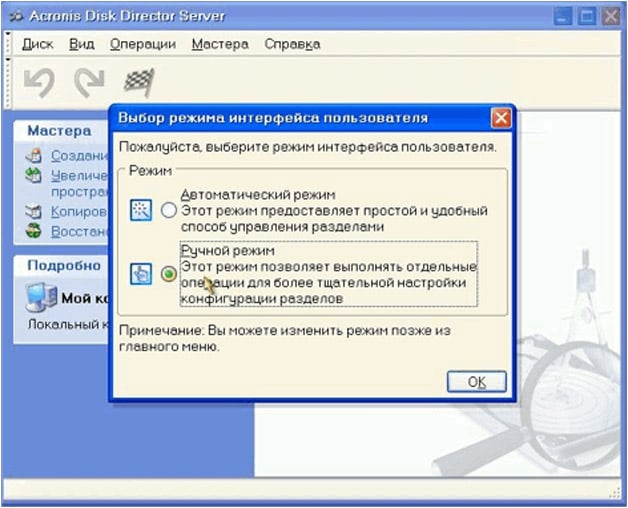Pertanyaan dari pengguna ...
Halo Saya eksternal keras Disk 1 TB Seagate Expansion (tanpa adaptor daya) dibeli pada tahun 2015. Sejak itu berfungsi dengan baik, saya menggunakannya sebagai memori tambahan untuk musik, foto, video (Saya punya komputer dan laptop - lebih mudah untuk mentransfer data di antara mereka).
Suatu hari saya menghubungkannya ke port USB dan saya melihat bahwa komputer tidak melihat eksternal hard drive sama sekali! Saya mencoba terhubung ke laptop - hal yang sama, bahkan LED tidak menyala. Jangan beri tahu saya apa yang bisa menjadi alasan, bagaimana saya bisa memperbaikinya (saya tidak menjatuhkan disk, tidak menekan, tidak menuangkannya, dan umumnya memperlakukannya dengan sangat hati-hati)? Di disk, tidak ada dokumen yang sangat dibutuhkan, tetapi arsip besar berisi file-file menarik diakumulasi baru-baru ini. Terima kasih sebelumnya.
Hari baik!
Secara umum, ada cukup banyak alasan mengapa ini bisa terjadi: misalnya, kabel USB menjadi tidak dapat digunakan. Dalam artikel ini saya akan mencoba memberikan alasan paling mendasar yang menyebabkan masalah "tembus pandang" yang serupa muncul. Setelah melalui mereka, Anda dan banyak pengguna lain akan dapat memperbaiki sendiri masalah yang sama, sehingga menghemat waktu dan uang 😉. Jadi ...
Penyebab tembusnya hard drive eksternal
Masalah dengan besi // dapat ditentukan oleh tanda-tanda eksternal
Hal pertama yang saya ingin mulai dari artikel ini adalah "tanda-tanda eksternal" , karena dari mereka Anda dapat menentukan apakah ada masalah dengan setrika itu sendiri. Ya, dan Anda mengamatinya lebih awal dari semua parameter dan pengaturan lainnya di Windows.
Saat menghubungkan disk ke port USB, itu harus:
Kenapa semua di atas: cukup jika saat menghubungkan disk ke komputer - tidak menunjukkan tanda-tanda kehidupan (LED tidak menyala, suara gerakan di dalam tidak terdengar), maka tidak masuk akal untuk mencari lebih jauh alasan "tembusnya", karena ada masalah dengan besi (dengan kabel, dengan disk itu sendiri, dengan port USB).
Konflik huruf drive
Ke setiap media penyimpanan: hard disk, disk optik, disket, dll. - saat terhubung ke komputer, surat itu secara otomatis ditetapkan (C: \\, D: \\, E: \\, dll.). Itu terjadi bahwa Windows, karena beberapa jenis kegagalan atau konflik, menetapkan huruf yang salah - akibatnya, media tidak muncul. Apalagi hal ini terjadi tidak jarang ...
Cara membuka manajemen disk (Windows 7/8/10):
- tombol tekan Menangkan + r;
- masukkan perintah diskmgmt.msc;
- untuk menekan Masuk (lihat layar di bawah).
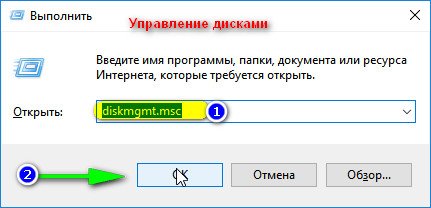
Dalam daftar disk, pilih hard drive eksternal (jika tidak ada, pergi ke paragraf artikel berikutnya: masalah dengan driver), klik kanan pada baris ini, dan dalam menu konteks pop-up pilih "Ubah huruf drive atau jalur drive ..." (seperti pada tangkapan layar di bawah).
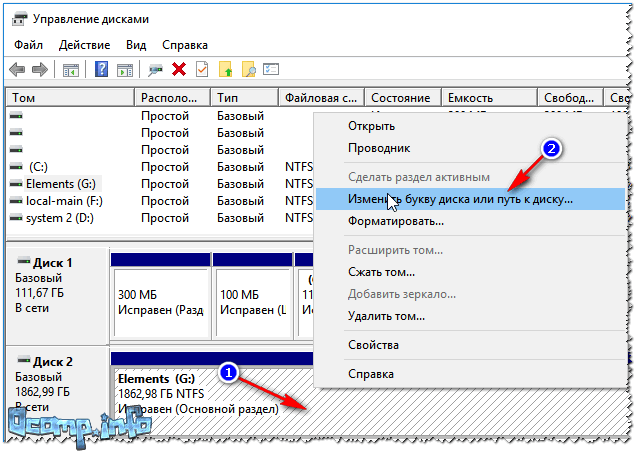
Setelah itu, pilih huruf lain, dan klik ubah (lihat tangkapan layar di bawah).

Masalah sistem file
Dalam manajemen disk, perhatikan bagaimana disk ditampilkan. Jika bilah hitam "membakar" di atasnya dan mengatakan "Tidak didistribusikan", maka disk tidak diformat.
Jika hard drive baru - maka ini cukup sering terjadi (tidak semua produsen memformat disk).
Untuk memformat disk, buka manajemen disk (dijelaskan cara melakukan sedikit lebih tinggi dalam artikel), pilih di daftar, dan klik kanan di atasnya - lalu pilih dari menu "Buat volume sederhana" (lihat layar di bawah).
Catat! Memformat akan menghapus semua data pada disk! Jika Anda memiliki file di dalamnya sebelumnya, maka kemungkinan besar telah terjadi kegagalan, cobalah untuk memperbaiki kesalahan pada disk terlebih dahulu, lebih pada yang di bawah ini.

Pada langkah berikutnya, Anda perlu menentukan huruf drive (pilih yang gratis), sistem file (saya sarankan NTFS), dan mengatur ukuran volume (biasanya pada eksternal hard drive parameter ini tidak berubah, membuat satu volume tunggal untuk seluruh ukuran disk).
Jika hard drive eksternal Anda telah diformat dan Anda belum menyalin file, tampilan “area tidak ditandai” (atau sistem file RAW) dapat terjadi karena:
- salah pemutusan drive dari port USB (misalnya, ketika informasi sedang disalin, dan Anda tiba-tiba menarik kabel USB);
- pemadaman listrik dapat terjadi: misalnya, ketika pemadaman listrik terjadi, melonjak;
- ketika terinfeksi dengan jenis virus tertentu;
- dengan kerusakan pada potongan besi.
Paling sering, masih, pemetaan sistem file RAW disebabkan drive yang tidak berfungsi. Dalam hal ini, sebagai suatu peraturan, adalah mungkin untuk dengan cepat memperbaiki kesalahan dan mengembalikan disk menjadi hidup.
Cara memeriksa disk (data tidak akan dihapus, semuanya akan tetap di tempatnya!)
Pertama, Anda harus menjalankan baris perintah Bagaimana cara melakukannya:
- tekan kombinasi tombol Menangkan + r ;
- di baris buka enter cmd klik Masuk.

Lebih jauh di baris perintah tim tipe chkdsk e: / f (di mana e: adalah huruf drive Anda). Verifikasi hanya membutuhkan beberapa menit. Dalam banyak kasus, setelah prosedur sederhana seperti itu, komputer mulai melihat disk, file, dan folder tetap utuh.
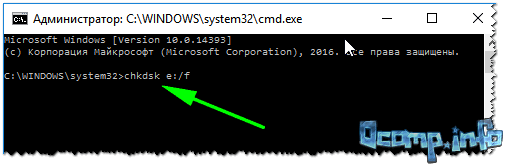
Periksa disk // chkdsk
Beberapa kata tentang TV ...
Dalam latihan saya, saya menemukan alasan menarik lainnya, karena disk menjadi tidak terlihat. TV modern baru (dengan beberapa fungsi SmartTV) - saat menghubungkan disk, meminta pengguna untuk menyetujui tata letaknya. Dia setuju, dan segala sesuatu sepertinya merekamnya dengan normal. Tetapi ketika menghubungkannya ke komputer - dia menolak untuk melihat. Intinya adalah bahwa TV memformat disk ke sistem file lain. Setelah memformat ke sistem file NTFS, semuanya mulai berfungsi "sesuai kebutuhan" (masalahnya diperbaiki - dengan cara yang sama, melalui manajemen disk, tidak ada program tambahan yang diperlukan) ...
Konflik atau kekurangan supir
Jika hard drive eksternal Anda tidak terlihat dalam manajemen disk - Saya sarankan memeriksa apakah driver diinstal di dalamnya.
Sedikit komentar ...
Secara umum, Windows 7, 8, 10, saat menghubungkan USB flash drive atau drive eksternal yang sama ke komputer, secara otomatis menginstal driver. Tetapi dalam beberapa kasus, ini tidak terjadi (sulit untuk mengatakan mengapa, baik disk tidak "normal" dan tidak ada driver standar untuk itu dalam sistem "cache", atau ada beberapa jenis kesalahan dan konflik dengan driver lain, atau yang lain untuk apa ...).
Jika driver untuk disk Anda tidak diinstal, maka di manajemen disk Anda tidak akan menemukan disk Anda !!!
Untuk memverifikasi pemasangan driver, buka manajer perangkat . Untuk melakukan ini:
- tekan kombinasi tombol MENANG + R ;
- di jendela yang muncul, masukkan perintah devmgmt.msc dan klik Masuk (layar di bawah, berfungsi pada Windows 7, 8, 10).

Masuk manajer perangkat buka tab "Perangkat Disk". Selanjutnya, perhatikan:
- Apakah perangkat Anda terdaftar, apakah itu ditampilkan sama sekali;
- Periksa juga tab "Perangkat lain" - ini menampilkan perangkat yang tidak ada drivernya.
- Apakah ada tanda seru di depan disk Anda (jika ada, maka driver untuk disk Anda tidak diinstal). Contohnya ditunjukkan pada tangkapan layar di bawah ini.
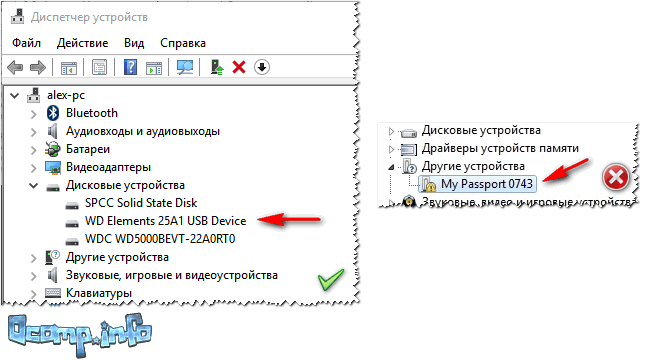
Kiri: semuanya baik-baik saja dengan driver (WD Elements) // Kanan: tidak ada driver (kuning tanda seru) WD My Passport
Cara memperbarui driver untuk disk:
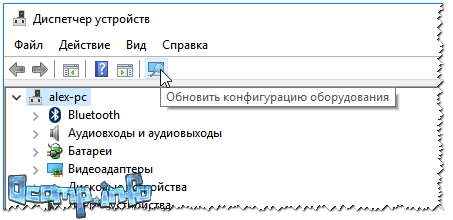
Kekurangan daya
Cukup sering, masalah dengan drive eksternal terjadi karena kurang gizi. Terutama jika Anda memiliki beberapa perangkat yang terhubung ke port USB yang sama.
Fitur karakteristik ketika ada kekurangan daya: pada awalnya disk tampaknya akan ditampilkan secara normal, tetapi begitu Anda ingin menyalin sesuatu ke dalamnya atau membacanya, itu menjadi tidak dapat diakses (atau hanya membeku).
Cara mengatasi masalah: cobalah membeli kabel berbentuk Y (foto di bawah) dan sambungkan drive ke dua dengan segera port USB. Ini terjadi pada saya dengan beberapa disk yang menjadi tidak terlihat setelah beberapa detik ketika mencoba menghubungkannya ke port USB laptop.
Saran! Jika Anda terhubung hDD eksternal ke laptop - coba sambungkan ke komputer desktop (atau ke perangkat lain). Ada kemungkinan bahwa pada perangkat lain - disk akan berfungsi seperti yang diharapkan.

USB Y-string untuk menghubungkan HDD eksternal
Juga, pembagi USB dengan sumber daya tambahan dapat menjadi output yang baik. Contoh splitter seperti itu ditunjukkan pada foto di bawah ini.

PS
Beberapa jenis virus (dan antivirus, by the way) dapat memblokir koneksi media eksternal dan perangkat. Karena itu, saya merekomendasikan hal yang sama:
- coba hubungkan drive Anda ke PC / laptop lain;
- periksa PC apakah ada virus :.
Saya menyimpulkan artikel ini, saya berharap dapat menyelesaikan masalah (atau setidaknya mencari tahu alasannya)!
Untuk penambahan pada topik - terima kasih sebelumnya. Semoga beruntung
HDD eksternal adalah opsi populer untuk menyimpan informasi. Volume disk internal di PC modern sangat besar dan pengguna, tanpa ragu, menyimpan semua gambar, film, musik kepada mereka. Tetapi waktu berlalu dan volume HDD internal menjadi tidak mencukupi. Bagaimana jika tidak ada keinginan untuk menghapus data? Jawabannya sederhana - dapatkan hard drive portabel dan buang semua yang Anda butuhkan. Untungnya, harganya telah turun dan semua orang dapat mengambil hard drive eksternal 1 terabyte.

Tetapi ketika terhubung, perangkat mungkin tidak terdeteksi dengan benar dan tidak akan berfungsi dengannya
Pertimbangkan alasan utama mengapa penyimpanan eksternal tidak bekerja:
- masalah makan;
- driver yang diperlukan tidak diinstal;
- port atau kabel USB buruk
- virus
- kerusakan fisik.
Sulit untuk memulihkan hard drive setelah macet, untuk ini Anda harus menghubungi pusat layanan.
Situasinya mirip dengan yang lain kerusakan fisik. Hanya dengan kerusakan perangkat lunak, alat khusus dapat membantu memulihkan hard drive eksternal.
JIKA HDD EKSTERNAL BARU TIDAK JELAS

Dengan membeli hard drive eksternal, pengguna berharap bahwa itu akan segera mulai bekerja dan tidak akan memerlukan konfigurasi tambahan
Ini sering terjadi. Windows edisi terbaru adalah sistem yang cukup pintar dan secara otomatis akan mencoba menginstal driver untuk hard disk dan mengaktifkannya.
Jika ini tidak terjadi atau komputer berhenti melihat hard drive, hal pertama yang harus dilakukan adalah memikirkan daya. Tanda-tanda khas bahwa daya pada port USB tidak cukup:
- kebisingan, berderak, getaran;
- hilangnya HDD secara berkala;
- kesalahan pada indikator.
Coba sambungkan sekrup ke port lain dan gunakan kabel yang disediakan, dan bukan dari pabrikan lain. Terkadang hard drive eksternal terdeteksi hanya ketika terhubung secara bersamaan ke dua konektor USB.
Untuk hard drive baru, perilaku ini tidak seperti biasanya. Alasan utama bahwa sekrup tidak terdeteksi adalah karena tidak adanya penandaan. Ini dilakukan secara independen oleh pengguna. Pertimbangkan bagaimana cara mempartisi disk:
- Hal pertama yang harus dilakukan adalah masuk ke manajemen disk.
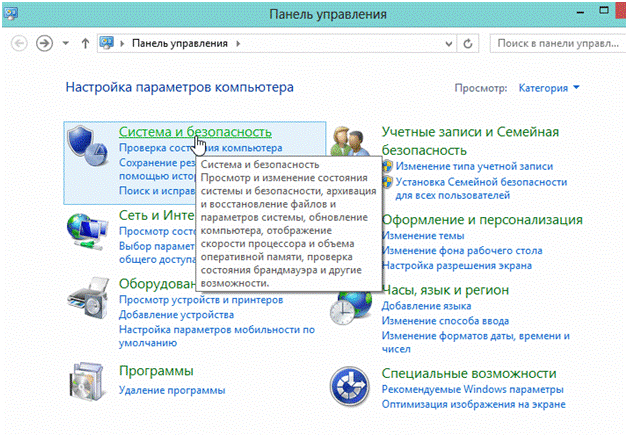
gbr. 1. Untuk melakukan ini, buka pengaturan PC dan buka panel kontrol

gbr. 2. Kami menemukan bagian Administrasi dalam konfigurasi sistem dan membuka item "Manajemen PC"
- Buka titik kontrol drive dari kolom kiri. OS menampilkan daftar semua perangkat penyimpanan, termasuk yang eksternal.
Kiat. Seringkali, OS tidak melihat drive karena huruf drive yang salah, yang dapat diubah melalui menu konteks dalam mengelola hard drive.
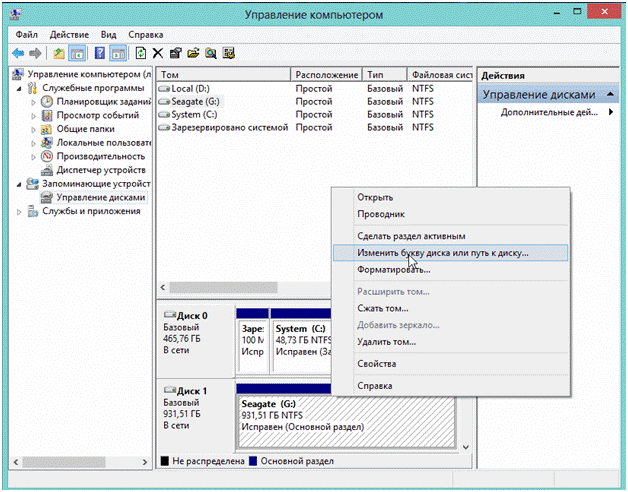
gbr. 3. Untuk HDD baru, mengubah huruf drive tidak akan berfungsi
- Pilih opsi "Buat volume reguler" dari menu konteks. Data akan dihapus.
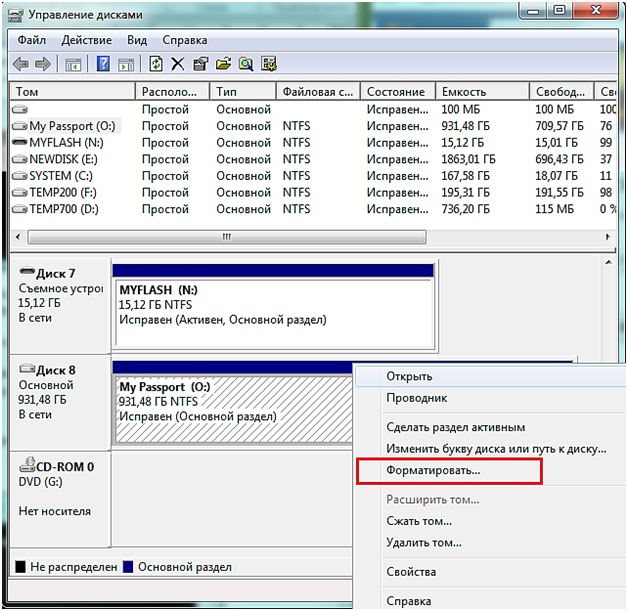
gbr. 4. Setelah membuat volume baru, Anda perlu memformat hard drive eksternal
- Kami memilih item yang sesuai dari menu konteks dan mengatur sistem file NTFS di jendela yang terbuka.
Opsi lain karena HDD baru mungkin tidak terdeteksi adalah masalah dengan driver perangkat. Anda dapat memperbaikinya sebagai berikut:
- Kami memeriksa pengoperasian port USB dengan menghidupkan telepon, drive flash USB, atau drive lain.

gbr. 1. Dari panel kontrol, buka manajer perangkat dan lihat perangkat yang ditandai dengan tanda seru berwarna kuning
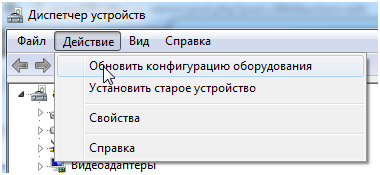
gbr. 2. Dari bagian "Tindakan" kami memperbarui konfigurasi
Alternatif untuk memecahkan masalah adalah paket driver, tetapi disarankan untuk bekerja dengannya hanya jika Anda memiliki pengalaman dalam pemecahan masalah. Dalam beberapa kasus, Anda harus menginstal ulang OS.
Kiat. Hindari Windows build. Itu mereka - alasan utama masalah deteksi perangkat keras.
JIKA HDD EKSTERNAL TUA TIDAK TERLIHAT
Masalah dengan drive yang sudah berjalan di komputer juga terkadang terjadi. Mereka sering tidak disebabkan oleh masalah perangkat keras dan dimungkinkan untuk menghidupkan kembali hard drive tanpa menghubungi pusat layanan.
Pertimbangkan tindakan yang dapat dilakukan pengguna biasa:
- Ubah huruf drive. Untuk melakukan ini, ikuti instruksi untuk HDD baru.
- Periksa drive untuk virus. Perangkat lunak berbahaya menonaktifkan akses ke hard drive dan menetapkan kunci untuk file individual. Mempertahankan basis data anti-virus terbaru akan membantu menghindari masalah ini.
- Pastikan semua perangkat di OS berfungsi dengan benar. Untuk melakukan ini, buka kontrol perangkat dan pastikan tidak ada tanda peringatan kuning atau merah. Jika perlu, perbarui driver dari situs web produsen dan di dalam OS.
- Instal ulang Windows. Ini dapat membantu jika HDD berfungsi dengan benar di komputer lain.
- Periksa kabelnya dan coba ubah port. Beberapa port USB mungkin memiliki tegangan suplai yang berkurang. Setelah mengubah port, drive kembali normal. Sebenarnya masalah seperti itu untuk laptop Acer dan lainnya.
Hampir setiap pengguna komputer dihadapkan pada situasi di mana drive eksternal dibeli, komputer tidak melihat hard drive eksternal. Terkadang interaksi dengan media yang sudah bekerja dengan PC berhenti. Ada banyak cara untuk mengatasi masalah ini.
Ini adalah perangkat yang berguna yang memungkinkan Anda untuk menyimpan dan berbagi data dengan komputer. Volume perangkat dapat berbeda, hingga maksimum beberapa terabyte. Perangkat memungkinkan lama menyimpan berbagai informasi dengan aman.
Mengapa PC tidak melihat hard drive eksternal
Jika laptop tidak melihat hard drive eksternal, Anda harus menggunakan algoritma tindakan tertentu. Pertama, di Panel Kontrol, Anda harus menemukan "Pengaturan Sistem" dan "Administrasi". Di sinilah Anda dapat melihat bagian "Manajemen".
Penting untuk memperhatikan kolom kiri. Anda perlu masuk ke manajemen disk, di sana Anda akan melihat disk saat ini terhubung ke sistem. Seringkali, sistem tidak melihat hard drive eksternal, karena penetapan huruf yang salah. Untuk mengubah huruf, klik pada ikon media eksternal dan ubah huruf drive. Kemudian surat ditugaskan yang belum ada dalam sistem.
Jika tidak terdeteksi disk baru dan pertama kali terhubung ke PC, mungkin tidak diformat, dan karenanya tidak terlihat dalam daftar perangkat yang berfungsi. Dalam hal ini, klik pada media, buat volume sederhana. Dengan tindakan ini, semua informasi akan dihapus pada disk.
Jika PC berhenti melihat hard drive eksternal, kemungkinan besar situasi ini adalah karena kurangnya driver atau sistem crash. Sistem modern cukup "pintar," dan ketika perangkat baru muncul, mereka dengan cepat mencari driver yang sesuai. Tetapi kadang-kadang, karena akumulasi kesalahan dalam sistem, itu tidak mendeteksi perangkat.
Pertama-tama, Anda perlu menjelajah Port USB. Untuk melakukan ini, Anda dapat menghubungkan flash drive, kamera atau smartphone. Jika sistem melihat perangkat, maka port berfungsi.
Ini juga berguna untuk mengeksplorasi komponen-komponen manajer perangkat; ini dapat ditemukan di "Panel Kontrol". Ikon media dalam “Perangkat lain” juga "Perangkat Disk".
Driver PC mungkin sudah usang. Dengan mengklik pada hard drive (tanda seru berseberangan), pilih "Perbarui driver". Mencari driver disediakan program khusus baik dengan mencari di internet.
Seringkali Windows menjadi usang, dan ini adalah jawaban mengapa komputer tidak melihat hard drive eksternal. Anda harus menginstal ulang sistem.
Windows 10 tidak melihat hard drive eksternal
Sistem operasi generasi terbaru mungkin juga tidak mendeteksi media lama atau baru. Media tidak dapat diformat, tidak memiliki partisi, dan karenanya tidak ditunjukkan dalam Explorer.
Ketika saya berhenti melihat hard drive eksternal Windows 10, Anda dapat pergi ke "Toolbar", lalu ke "Sistem Keamanan" dan ke subbagian "Administrasi". Selanjutnya, Anda harus bekerja dengan bagian "Membuat dan mengelola hard drive."
Jika Anda memasukkan perintah "diskmgmt.msc" dalam pencarian, sebuah utilitas muncul disebut Manajemen Disk. Dalam hal ini, Anda dapat melihat media, dan bagian-bagiannya akan berwarna biru. Disk yang tidak terisi akan disorot dalam warna hitam.
Klik pada tab. "Disk 1", lalu pilih Inisialisasi Disk. Maka Anda perlu mengklik pada bilah hitam, dan kemudian pada "Bagian baru". Di lokasi ini, bagian dibentuk di mana surat gratis diberikan.
Cakram format besar dibagi menjadi beberapa bagian. Anda dapat memformat media dengan file sistem NTFS. Ketika seseorang menekan tombol Selesai, sistem menampilkan media.
Jika PC tidak melihat hard drive eksternal, asalkan baru, Anda dapat masuk ke BIOS, matikan AHCI, maka komputer akan reboot dan disk akan muncul.
Terkadang Anda perlu mengintegrasikan driver SATA ke dalam sistem operasi Windows 10. Hanya driver terbaru yang harus diinstal. Optimal jika pekerjaan ini dipercayakan kepada orang yang kompeten.
Media eksternal tidak menunjukkan PC jika sebelumnya telah mengalami tekanan mekanis. Jika drive sudah lama digunakan, maka Anda bisa menggunakannya utilitas khusus untuk mengidentifikasi kesalahan dan blok buruk.
Infeksi media dengan virus menjadi alasan mengapa hard drive eksternal tidak terlihat. Windows akan memblokirnya. Juga, situasi sering muncul karena kegagalan dalam motherboard, diagnosisnya diperlihatkan.
Agar perangkat berfungsi optimal, perangkat harus dalam mode DMA. Saat disk beroperasi dalam PIO, Anda dapat membuka Pengelola Perangkatdan kemudian “Pengendali IDE ATA / ATAPI”. Selanjutnya Anda harus menemukan tajuk "Opsi Tingkat Lanjut" dan hapus saluran IDE sekunder atau primer. Pada tahap akhir, reboot sistem ditampilkan. Selain itu, masalahnya diselesaikan dengan membeli loop tambahan.
Jika drive kepanasan, sistem dapat mematikannya. Jika perlu, pendingin dipasang dan perangkat dibersihkan dari kontaminan.
Catu daya yang disertakan dengan drive mungkin tidak memiliki daya yang cukup. Ini akan menyebabkan sistem tidak melihat hard drive eksternal. Lebih baik menggunakan kabel asli, memiliki panjang yang diinginkan dan kait logam.
Ada masalah seperti itu komputer tidak melihat removable disk . Itu tidak muncul di mana pun, meskipun sampai saat ini bekerja dengan sempurna. Informasi di sana sangat penting dan perlu disimpan, jadi saya ingin mengembalikan akses ke hard drive yang dapat dilepas tanpa menghubungi pusat layanan.
Baca artikel dengan seksama dan mungkin itu akan membantu menyelesaikan masalah.
Cara termudah untuk memeriksa kesehatan atau menyimpan informasi pada media lain adalah dengan menghubungkan hard drive yang dapat dilepas ke komputer lain. Jika yang lain komputer keras drive terdeteksi, maka masalahnya ada di komputer Anda.
Cara lain adalah mencoba memulihkan hard drive yang dapat dilepas sumber daya sendiri menggunakan sarana komputer Anda. Untuk melakukan ini, klik kanan pada ikon "Komputer Saya", pilih "Manajemen" di menu konteks. 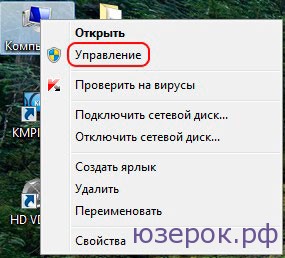
Di jendela yang terbuka, pilih "Manajemen Disk", di sini Anda akan melihat semua disk yang terhubung ke komputer dan jika disk Anda sehat itu pasti akan ditampilkan di sini. 
Untuk membuka hard drive yang dapat dilepas, cukup dengan mengganti nama drive dan mengembalikan aksesnya. Untuk melakukan ini, klik drive yang diinginkan klik kanan dan pilih "Ubah huruf drive atau jalur drive" di menu konteks. 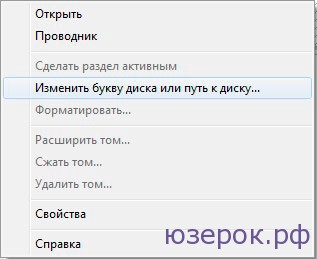
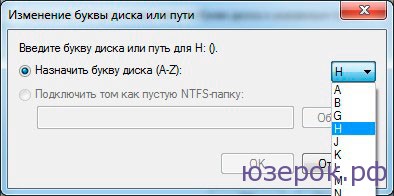
Di jendela yang terbuka, pilih huruf dan klik "OK" kadang-kadang Anda perlu reboot, tetapi paling sering tidak.
Jika hard drive yang dapat dilepas Anda tidak terlihat di Manajemen Disk, maka masalahnya mungkin ada di hard drive itu sendiri atau dalam konflik antara controller dan komputer.
Berikut ini sedikit tentang perangkat yang dapat dilepas hard drive. Sederhananya, ini biasa keras berkendara di dalam kotak. Kotak juga berisi pengontrol yang bertanggung jawab untuk input - output informasi.
Jika Anda memiliki keterampilan dalam bekerja dengan komponen komputer, maka kesehatan hard drive itu sendiri dapat diperiksa. Untuk melakukan ini, bongkar disk yang dapat dilepas dan lepaskan HDD, kemudian lepaskan penutup dari unit sistem dan hubungkan hard drive langsung ke motherboard. Praktek menunjukkan bahwa motherboard mendeteksi drive pada waktu yang lebih stabil daripada pengendali. Kami menyalakan komputer, jika disk terdeteksi, controller yang harus disalahkan.
Jika alat di atas tidak membantu, maka lebih baik untuk menghubungi pusat layanan
Dan akhirnya, jika Anda memutuskan untuk membeli hard drive yang dapat dilepas, membeli perangkat dari perusahaan terkenal, kegagalannya jauh lebih umum.
Informasi yang ada di media yang bisa dipindahkan, terus-menerus terpapar pada risiko hilang karena seringnya kasus pengaruh lingkungan yang merugikan pada drive: peningkatan kelembaban, suhu tinggi atau rendah, tetes, shutdown yang salah, dll.
Mari kita pertimbangkan bagaimana menghidupkan kembali hard drive portabel jika terjadi kegagalan perangkat lunak ketika sistem operasi tidak dapat menentukan atau mendapatkan akses ke sana.
Windows tidak melihat penyimpanan portabel
Banyak pengguna yang terbiasa dengan situasi di mana hard drive yang dapat dilepas tidak terdeteksi.
Jika ini terjadi setelah koneksi pertama, solusinya adalah dengan menginstal driver secara manual atau memformat drive (dengan penciptaan partisi logis dari volume yang ditentukan). Untuk menentukan keberadaan driver, buka "Task Manager" dan cari perangkat Anda. 
Jika masalahnya terletak pada driver, instal dengan mengklik "Perbarui driver ..." di menu konteks perangkat dan ikuti rekomendasi wizard instalasi. Setelah proses selesai, sistem akan memberi tahu Anda tentang koneksi peralatan baru, dan perangkat baru untuk menyimpan data akan tersedia di jendela penjelajah.
Anda dapat memformat drive portabel baru sebelum digunakan dengan cara dibangun ke dalam sistem operasi, menentukan sistem file yang diperlukan (lebih baik untuk memilih NTFS) dan ukuran cluster.
Sistem operasi menawarkan untuk memformat hard drive yang dapat dilepas
Ada kalanya setelah menghubungkan hard drive portabel ke komputer, sistem menyarankan untuk memformatnya.
Ini terjadi dalam kasus berikut:
- melepaskan perangkat dari komputer dengan tidak benar;
- berbagai crash perangkat lunak;
- kerusakan pada sistem file atau tabel lokasi file;
- sebagai akibat dari aktivitas virus;
- sebagai hasil dari penanganan aplikasi yang buta huruf untuk bekerja dengan drive, dll.
Dapatkah saya memulihkan hard drive yang dapat dilepas tanpa memformat? Secara alami, metode yang efektif dalam hal ini adalah untuk memeriksa hard drive untuk kesalahan yang mungkin terjadi di sektor-sektor di mana tabel dengan informasi tentang semua file yang berada di dalamnya dan atributnya disimpan.
Untuk memperbaiki situasi, mulailah dengan teratur utilitas Chkdsk: di bilah pencarian di menu Start kami menulis tanpa tanda kutip "chkdsk x: / f", di mana:
- chkdsk - perintah konsol untuk memeriksa partisi logis;
- x - drive letter, yang diusulkan untuk diformat (dan kami akan mengembalikannya);
- / f - perintah parameter, seharusnya penghapusan otomatis dari kesalahan yang terdeteksi.
Setelah beberapa puluh menit menunggu (itu terutama tergantung pada ukuran disk dan jumlah kesalahan), drive akan memulai dan semua data yang disimpan di dalamnya akan tersedia bagi pengguna.
Memulihkan hard drive yang dapat dilepas setelah secara tidak sengaja menghapus partisi-nya
Mungkin terjadi bahwa sebagai akibat dari kegagalan perangkat keras atau perangkat lunak, pelanggaran terhadap integritas sistem file karena pembongkaran atau penghapusan partisi oleh pengguna secara tidak disengaja, akses ke disk portabel menghilang. Dalam kasus seperti itu, Disk Director Suite dari Acronis datang untuk menyelamatkan. Program untuk memulihkan hard disk yang dapat dilepas ini akan mengembalikan partisi dan mengembalikan akses ke semua informasi yang tersimpan di dalamnya.